Mit dem Audio Mix Panel können Sie Audiomischungen für die Verwendung in Output Destinations erstellen und konfigurieren.
Audio-Mischungen
Jedes mimoLive-Dokument enthält einen standardmäßigen Programm-Mix, der die Audiopegel widerspiegelt, die mit den Lautstärkereglern in bestimmten Ebenen des Ebenenstapels eingestellt wurden. Der Programm-Mix stellt die primäre Audioausgabe des Ebenenstapels dar und kann als solcher nicht umbenannt oder entfernt werden.
In manchen Szenarien ist es von Vorteil, zusätzliche Audiomischungen innerhalb eines Dokuments zu erstellen. Hier sind ein paar häufige Anwendungsfälle:
- Überwachung der Produktion: Während der Produktion kann es sein, dass Sie alle Ebenen, eine Untergruppe von Ebenen oder eine einzelne Ebene mit benutzerdefinierten Lautstärkepegeln abhören müssen - unabhängig vom Programm-Mix. So können Sie die Abhörlautstärke (über Lautsprecher oder Kopfhörer) anpassen, ohne die Aufnahme oder das Streaming zu beeinflussen.
- In-Ear Monitoring: Moderatoren, Moderatoren oder Gäste benötigen oft ein individuelles Monitoring-Setup. Zum Beispiel kann ihr eigener Mikrofoneingang vom Monitormix ausgeschlossen werden, um latenzbedingte Verwirrung oder potenzielle Rückkopplungsschleifen zu vermeiden.
- Multi-Stream-Ereignisse und formatabhängige Aufzeichnungen: Für Live-Events mit mehreren Sprachstreams oder für gleichzeitige Aufnahmen, die auf verschiedene Formate zugeschnitten sind (z. B. D-M-E oder M&E), ermöglichen separate Audiomischungen eine saubere, formatspezifische Ausgabe.
Öffnen des Audio-Mix-Panels
Sie können das Audio Mix Panel auf eine der folgenden Arten öffnen:
- Wählen Sie Fenster > Audio Mix Panel aus dem Hauptmenü.
- Presse Option-Befehl-A auf Ihrer Tastatur.
- Wenn Sie in den Dropdown-Menüs für Audiomischungen, in denen Sie eine neue Audiomischung erstellen können, diese Option auswählen, wird sowohl das Audiomischungs-Panel geöffnet als auch sofort eine neue Mischung erstellt.
Hinzufügen, Entfernen und Umbenennen von Audiomischungen
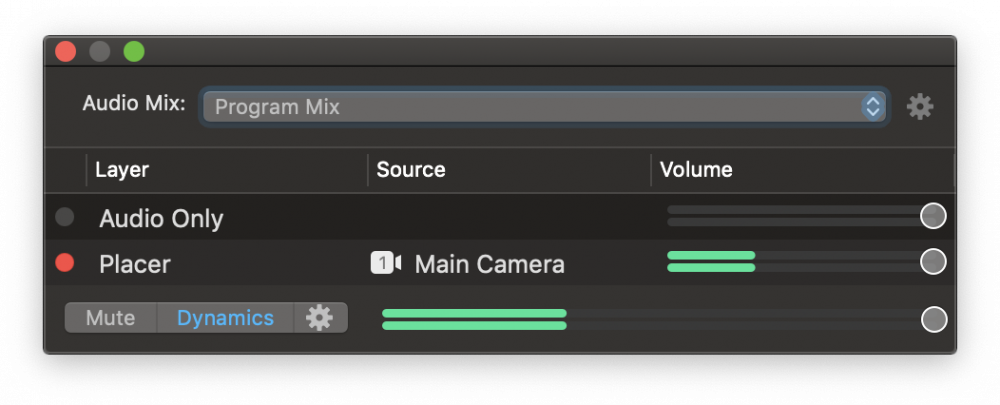
Um eine neue Audiomischung hinzuzufügen, klicken Sie auf die Popup-Schaltfläche Audiomischung oben im Audiomischungsfenster und wählen Sie "Neue Audiomischung erstellen...".

Die neu erstellte Mischung wird automatisch ausgewählt, und im Konfigurationsbereich des Audiomix-Panels werden die Lautstärkeregler für jede Ebene angezeigt. Jeder Audiomix erhält einen eindeutigen, automatisch generierten Namen.
Um einen Audiomix umzubenennen oder zu entfernen, klicken Sie auf die Aktionsschaltfläche rechts neben dem Menü Audiomix, um das Kontextmenü mit den entsprechenden Optionen zu öffnen.
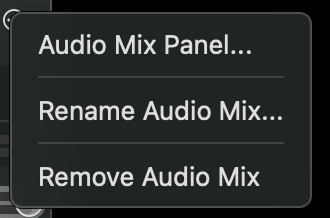
Der Menüpunkt Audio Mix Panel ist nicht immer vorhanden
Die Option Audiomischpult ist nur im Kontextmenü der unterstützten Ausgabeziele vorhanden, nicht im Kontextmenü des Audiomischpults selbst.
Arbeiten mit Audiomischungen
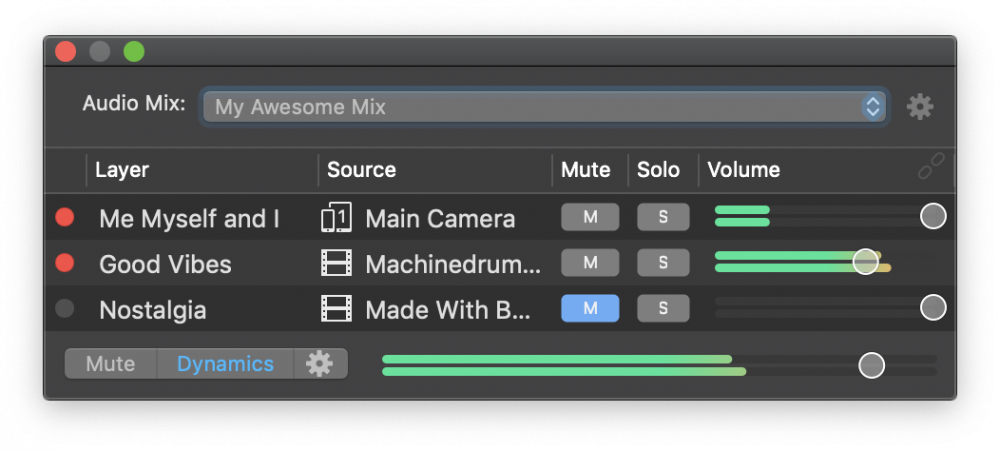
Im Bereich Mischkonfiguration werden alle Ebenen angezeigt, die Audio erzeugen können - diese sind im Ebenenstapel an einem Lautstärkeregler zu erkennen. Ebenen ohne Lautstärkeregler erzeugen kein Audio und sind daher vom Audio-Mix-Panel ausgeschlossen.
Ebene Volumina
Standardmäßig sind die Layer-Lautstärken in jedem Mix mit dem Program Mix verkettet. Das bedeutet, dass sie die Lautstärkepegel widerspiegeln, die mit den Reglern im Ebenenstapel eingestellt wurden. Diese Einstellung ist ideal für Fälle, in denen Sie dies gelegentlich wünschen:
- Bestimmte Ebenen stumm oder solo schalten
- Passen Sie die Master-Lautstärke des Mixes an
- Audio abhören, ohne den Programm-Mix zu verändern
Verkettung und Entkettung von Ebenenvolumes
Klicken Sie auf die Schaltfläche Kette in der Kopfzeile der Lautstärketabelle, um zwischen den Modi verkettet und unabhängig zu wechseln:
- Gekettet: Die Volumes folgen dem Programm-Mix.
- Ungekettet: Die Lautstärken können unabhängig voneinander eingestellt werden, so dass Sie die volle Kontrolle über den Mix haben.
Eine Gekoppelte Audiomischung verhält sich wie ein separater, voll funktionsfähiger Mixer - ideal für die Erstellung eigener Monitor- oder Stream-Mischungen.
Stummschaltung und Solo-Steuerung
- Klicken Sie auf die M (Stumm) um eine Ebene innerhalb der ausgewählten Audiomischung stumm zu schalten.
- Klicken Sie auf die S (Solo) Taste, um eine oder mehrere Ebenen zu isolieren und alle anderen stumm zu schalten.
Sie können mehrere Ebenen gleichzeitig stumm oder solo schalten, um Ihre Abhör- oder Ausgabeanforderungen zu erfüllen.
Der Programm-Mix kann nicht über das Audio Mix Panel geändert werden
Denken Sie daran: Der Audioteil von Videoquellen kann auf einen separaten Nur-Audio-Layer geroutet werden, um mehr Kontrolle zu haben. Wenn dieser Arbeitsablauf für Ihre Einrichtung nicht geeignet ist, sollten Sie eine benutzerdefinierte Audiomischung erstellen - diese unterstützt das vollständige Stumm- und Soloschalten von Ebenen und bietet damit eine viel größere Flexibilität.
Stummschaltung, Dynamik und Master-Lautstärke des Audiomixes
Der untere Bereich des Audio-Mix-Panels enthält diese zusätzlichen Steuerelemente:
- Stummschalten schaltet die gesamte Tonmischung stumm,
- Dynamics de/aktiviert den Master-Dynamik-Effekt für die Audiomischung,
- Die Schaltfläche "Aktion" öffnet die Einstellungen für den Dynamik-Effekt,
- Der Lautstärkeregler steuert die Lautstärke des Audio-Mix-Ausgangs.
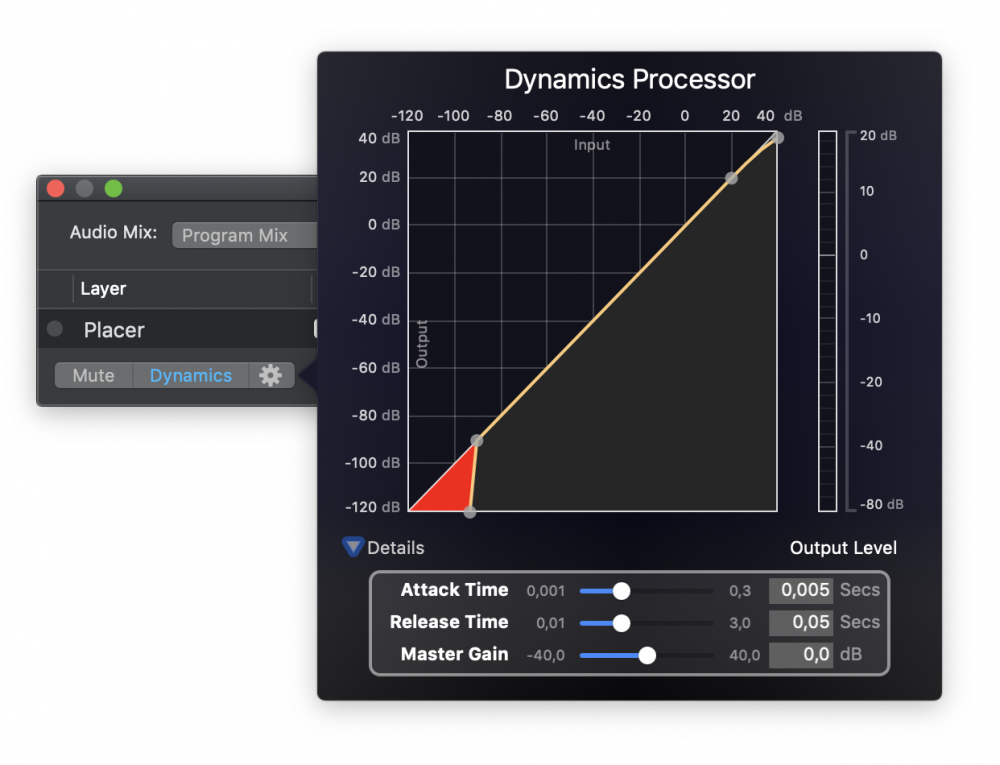
Stummschalten von Audiomischungen kann Ihre Produktion stören
Wenn Sie die falsche Audiomischung stumm schalten, kann dies dazu führen, dass eine wichtige Ausgabe unbeabsichtigt stumm geschaltet wird. Denken Sie immer daran, dass eine Audiomischung zu mehreren Ausgangszielen geleitet werden kann. Wenn die Programmmischung beispielsweise sowohl für das Monitoring über einen Audio-Aux-Ausgang als auch für das Live-Streaming verwendet wird, werden beim Stummschalten sowohl Ihre Lautsprecher/Kopfhörer als auch Ihr Live-Stream stummgeschaltet. Beste Vorgehensweise: Anstatt eine Audiomischung stumm zu schalten, aktivieren oder deaktivieren Sie direkt das entsprechende Audio-Aux-Ausgangsziel - das ist weit weniger fehleranfällig. Verwenden Sie die Stummschaltung von Audiomischungen nur als letzten Ausweg, z. B. als Kill-Switch in Live-Szenarien, in denen Sie den Ton sofort stoppen müssen (z. B. aufgrund von Rückkopplungen oder einer unerwarteten Störung), ohne den Stream selbst zu unterbrechen.

